Hagaaji Internet Explorer ayaa joojiyay Shaqadii sababtoo ah ertutil.dll
In kasta oo Internet Explorer uu aad u duugoobay haddana qaar ka mid ah isticmaaleyaasha, ayaa isticmaala, qaarkoodna dhawaan waxa ay soo sheegeen in ay arkayaan Internet Explorer ayaa joojiyay cilad-shaqeedka(Internet Explorer Has Stopped Working) , oo ay ku xigto daaqadda macluumaadka ururinta. Hagaag, tani waa wax ay dadka isticmaala IE la kulmaan waqti ka waqti, halka sababta ka dambeysa tani ay noqon karto mid ka duwan, laakiin dhibaatadu waa sii jirtaa. Laakin markan cilada waxaa keenay fayl gaar ah oo DLL ah kaas oo ah ertutil.dll kaas oo ah Internet Explorer Run Time Utility Library oo lama huraan u ah shaqada Internet Explorer .
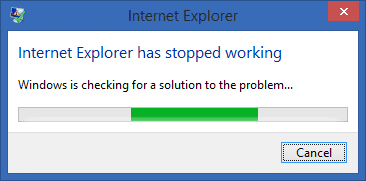
Hagaag haddii aad rabto inaad ogaato sababta qaladka ka dib ku qor "Taariikhda La isku halleyn karo" ee bar raadinta Windows oo guji si aad u furto. (Windows)Halkan ka raadi warbixinta shilka ee shilka Internet Explorer , oo waxaad ogaan doontaa in ertutil.dll uu sababayo arrinta. Hadda waxaan ka wada hadalnay arrinta si faahfaahsan waa waqtigii la arki lahaa sida dhabta ah ee arrintan loo xalliyo.
Hagaaji Internet Explorer ayaa(Fix Internet Explorer Has) joojiyay Shaqadii sababtoo ah ertutil.dll(Working)
Hubi inaad abuurto barta soo celinta(create a restore point) haddii ay wax qaldamaan.
Habka 1: Orod DISM (Dinjinta Adeegga Sawirka iyo Maaraynta)(Method 1: Run DISM (Deployment Image Servicing and Management))
1. Riix Windows Key + X kadibna dooro Command Prompt (Admin).

2. Geli amarka soo socda cmd oo ku dhufo gal:
fsutil resource setautoreset true c:\&fsutil usn deletejournal /d /n c:&Dism.exe /online /Cleanup-Image /StartComponentCleanup&&sfc /scannow&Dism.exe /Online /Cleanup-Image /RestoreHealth&sfc /scannow&Dism.exe /Online /Cleanup-Image /StartComponentCleanup /ResetBase&pause

3. Kadib marka habka DISM uu dhammaysto, ku qor kan soo socda cmd oo ku dhufo Gelida(Enter) : sfc /scannow
4. U ogolow System File Checker inuu shaqeeyo oo marka uu dhammaysto, dib u bilaabo kombayutarkaga.
Habka 3: Ku socodsii CCleaner iyo Malwarebytes(Method 3: Run CCleaner and Malwarebytes)
1. Soo deji oo rakib CCleaner & Malwarebytes.
2. Orod Malwarebytes(Run Malwarebytes)(Run Malwarebytes) oo u ogolow inuu nidaamkaaga iska baadho faylasha waxyeelada leh. Haddii malware la helo, si toos ah ayuu meesha uga saari doonaa.

3. Hadda socodsii CCleaner oo dooro Custom Clean .
4. Under Custom Clean , dooro tab Windows(Windows tab) ka dibna hubi inaad calaamadiso defaults oo guji Analyze .

5. Marka falanqayntu dhammaato, hubi inaad hubiso inaad tirtirto faylasha la tirtirayo.(Once Analyze is complete, make sure you’re certain to remove the files to be deleted.)

6. Ugu dambeyntii, dhagsii badhanka Run Cleaner oo u ogolow CCleaner inuu socodsiiyo koorsadiisa.
7. Si aad u sii nadiifiso nidaamkaaga, dooro tabka Diiwaanka(select the Registry tab) , oo hubi in kuwa soo socda la hubiyay:

8. Guji badhanka Scan for Issues oo u ogolow CCleaner inuu iskaan sameeyo, kadibna dhagsii badhanka Fix Selected Issues .

9. Marka CCleaner uu ku weydiiyo " Ma rabtaa in isbedel lagu sameeyo diiwaanka? (Do you want backup changes to the registry?)” dooro Haa( select Yes) .
10. Marka kaydintaada dhammaato, dhagsii badhanka Fix All Selected Issues .
11. Dib u bilow kombayutarkaga si aad u badbaadiso isbedelada.
Habka 3: Uninstall ka dibna dib u rakib Internet Explorer(Method 3: Uninstall Then Re-install Internet Explorer)
1. Riix Windows Key + X kadibna dooro Control Panel.

2. Dabadeed guji Programs ka bacdina ku dhufo Daar ama dami Windows features.(Turn Windows features on or off.)

3. Liiska astaamaha Windows ka saar Internet Explorer 11.( uncheck Internet Explorer 11.)

4. Guji Haa(Yes) marka laguu soo jeediyo kadibna OK dhagsii .
5. Internet Explorer 11 hadda waa la uninstalled doonaa, oo nidaamka dib ayuu u bilaabi doonaa tan ka dib.
lagu taliyay:(Recommended:)
- Fix File Explorer ma furmi doono Windows 10(Fix File Explorer won’t open in Windows 10)
- Sida loo hagaajiyo Windows 10 ma xasuusan doono erayga sirta ah ee WiFi ee la keydiyay(How to Fix Windows 10 Won’t Remember Saved WiFi Password)
- Uumigu wuu dhacaa marka wax la soo dejinayo(Steam lags when downloading something [SOLVED])
- Fix WiFi waxay sii wadaysaa kala goynta arrinta Windows 10
Taasi waa waxa aad si guul leh u hagaajisay Internet Explorer ayaa Joojiyay Shaqada sababtoo ah ertutil.dll( Fix Internet Explorer Has Stopped Working Because of iertutil.dll) , laakiin haddii aad wali wax su'aalo ah ka qabto boostadan xor ayaad u tahay inaad ku waydiiso qaybta faallooyinka.
Related posts
Fix Internet Explorer ma muujin karo qaladka bogga mareegaha
Hagaaji Internet Explorer 11 Aan ka jawaabin
Ku Hagaaji Cod La'aan Internet Explorer 11
Hagaaji astaanta gaaban ee loo beddelay summada Internet Explorer
Hagaaji Favorites ka maqan Internet Explorer Windows 10
Hagaaji Windows File Explorer ayaa is cusboonaysiinaysa
Hagaaji Ogeysiisyada Snapchat Aan Shaqeyn (iOS & Android)
Sida loo hagaajiyo saxannada xoqidda waa khalad buuxa ee Photoshop
Hagaaji Adobe Software-ka aad isticmaalayso ma aha khalad dhab ah
10 siyaabood oo lagu hagaajin karo WiFi ku xiran laakiin aan lahayn galitaanka internetka
Hagaaji Charger MacBook Aan Shaqeyn
Sida loo hagaajiyo Windows 10 oo si tartiib tartiib ah u socda kadib cusbooneysiinta
Sida loo Uninstall Internet Explorer ka Windows 10
Fix File Explorer ma furmi doono Windows 10
Hagaaji maqal dhaweeye oo aan shaqaynayn Windows 10
Fix Internet Explorer wuu joojiyay shaqadii
Hagaaji CD/DVD-ga oo aan ka muuqan Windows Explorer
Khaladaadka 0x80070002 hagaaji marka la abuurayo xisaab cusub oo iimayl ah
Hagaaji Windows 10 Apps Aan Shaqeyn (15 Siyood)
Hagaaji Isku-xidhka IPV6 Malaha Galitaanka Internetka Windows 10
